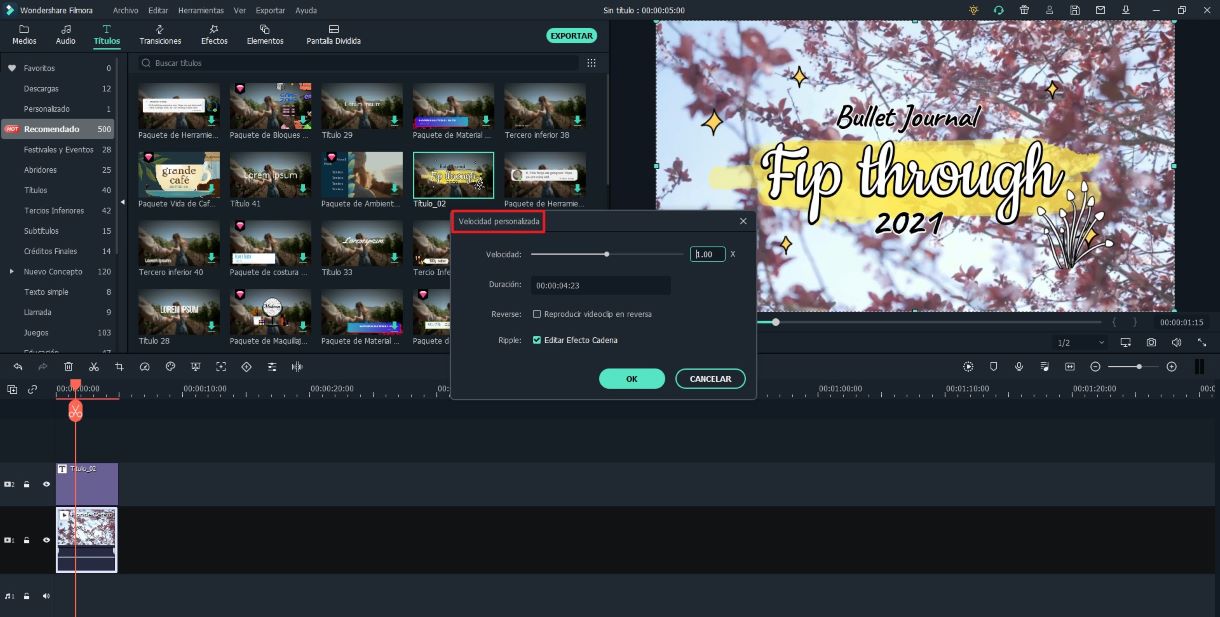PowerDirector es uno de los editores más amados para editar videos en Windows. Sus características de uso fácil y gran ajuste lo hacen favorable pra usuarios ordinarios y profesionales. Ofrece control completo sobre los aspectos del contenido de video a poder cambiar. Para la desilusión de los usuarios Mac, todavía no hay una versión Mac disponible. Si acabas de moverse de Windows a Mac, definitivamente vas a extrañar la conveniencia y flexibilidad de PowerDirector. Pero no es el fin del mundo, puedes siempre encontrar alternativas Mac, y Filmora Video Editor para Mac es una de las mejores alternativas.
La mejor alternativa de PowerDirector para Mac - Filmora Video Editor
Filmora Video Editor para Mac es la mejor alternativa del editor de videos PowerDirector para Mac del mercado(incluso macOS High Sierra) y proporciona los mejores métodos y técnicas para realizar la edición de video con facilidad. Filmora Video Editor te permite crear fácilmente películas, editar audio, aplicar efectos y compartir tus videos editados en YouTube, Facebook, Vimeo, DVD, TV, iPhone, iPad, iPod y mucho más. Filmora Video Editor para Mac se actualiza para soportar el último Mac OS X 10.14(Mojave).
Principales caraterísticas de Filmora Video Editor para Mac:
- Puedes personalizar tus videos con funciones como la pantalla verde o la adición de títulos.
- Una enorme biblioteca ofrece una amplia gama de efectos y temas para elegir.
- Individua tus videos con filtros, superposiciones, face-off y gráficos animados.
- Exporta tu video a cualquier dispositivo que necesites según tu propósito.
Por qué elegir Filmora Video Editor como alternativa Mac de PowerDirector
1. Editor de Video en Vivo e Interfaz Intuitiva
Filmora Video Editor para Mac viene con un interfaz intuitivo, lo que incluye una línea de tiempo intuitiva localizada al final de la ventana de edición de video. Ese interfaz de línea de tiempo hace que para los usuarios sea extremadamente fácil identificar la línea de tiempo para organizar, sincronizar y editar video y audio. Además, se le da opción de arrastre y pegar video en la ventana de edición de video y puede arrasrar una música desde iTunes para agregarla al video. Filmora Video Editor soporta varios formatos de video, así que puede importar todo tipo de formato de video para editar.
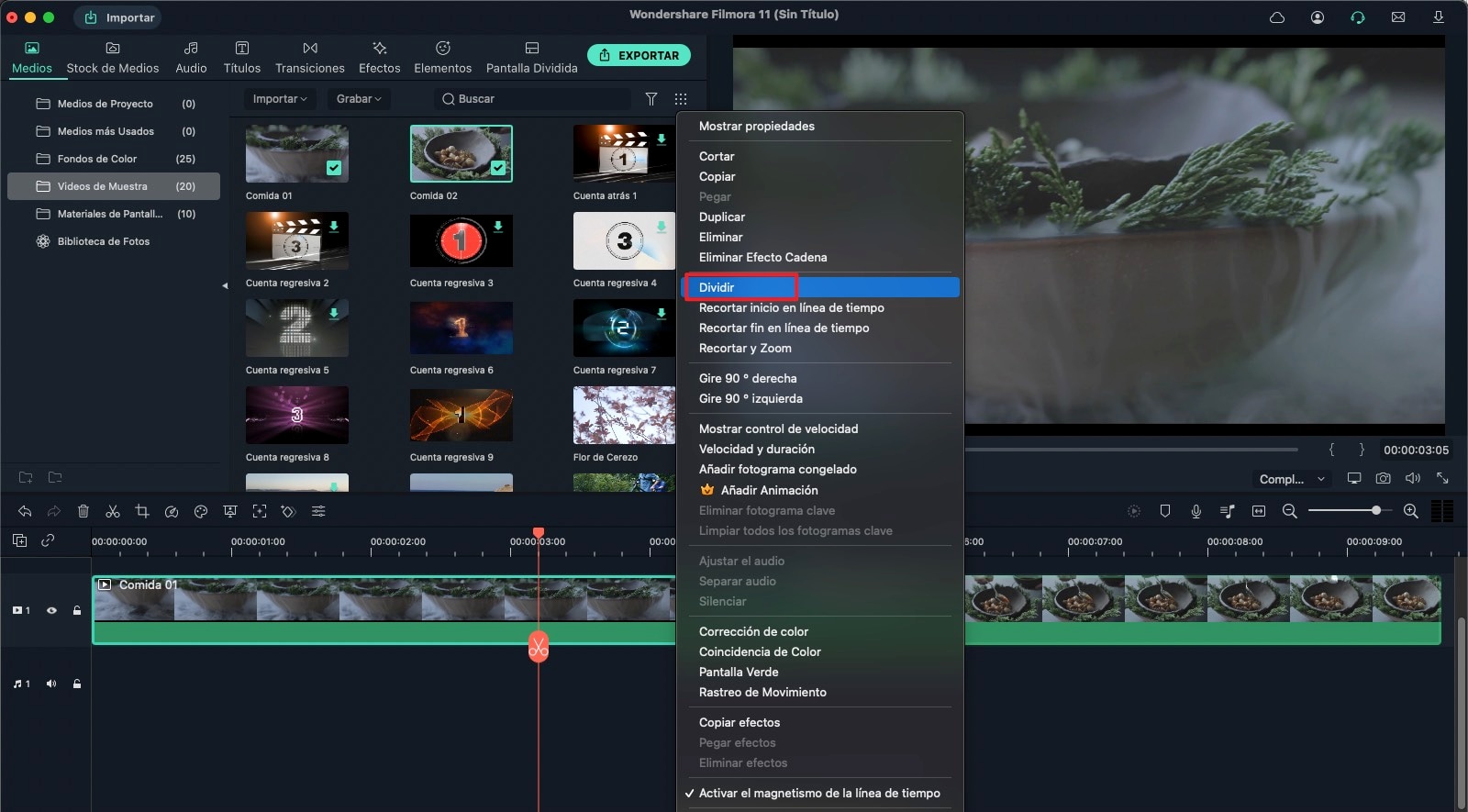
2. Efectos Visuales
Filmora Video Editor para Mac ofrece varias herramientas de edición de video permitiendo cortar, rotar, aplicar efectos, fundor, dividir y recortar, etc. Además, puede usar diversos tipos de instrumentos con los efectos visuales y herramientas de edición de video para aplicarlos en video y audio. Los usuarios preven de inmediato los videos editados en dos ventanas acopladas para ver el formato de los resultados finales.

3. Publicar el Trabajo Final en el Web
La idea de base detrás de crear videos es compartir los videos con otros usuarios de la web en páginas de redes sociales, y Filmora Video Editor para Mac permite publicar videos editados directamente en páginas de redes sociales populares como Facebook y YouTube. Puedes además presentar perfiles del editor de video al exportar fácilmente tu video editado a varias páginas de redes sociales. Otra ventaja de usar Filmora Video Editor para Mac es que los videos editados pueden ser transferidos a otros aparatos como iPhone, iPad y iPod para ser vistos.
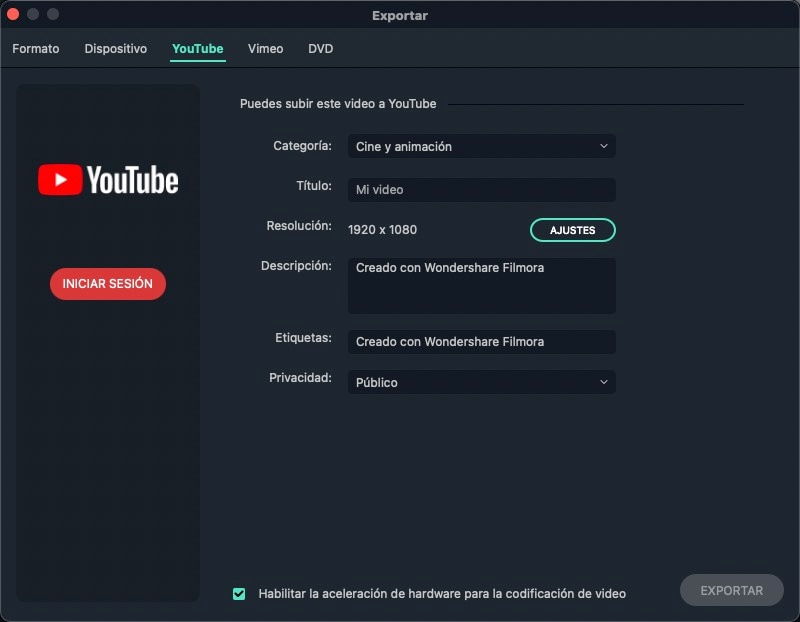
Pónte en Contacto con el Centro de Soporte para Obtener una Solución Rápida >